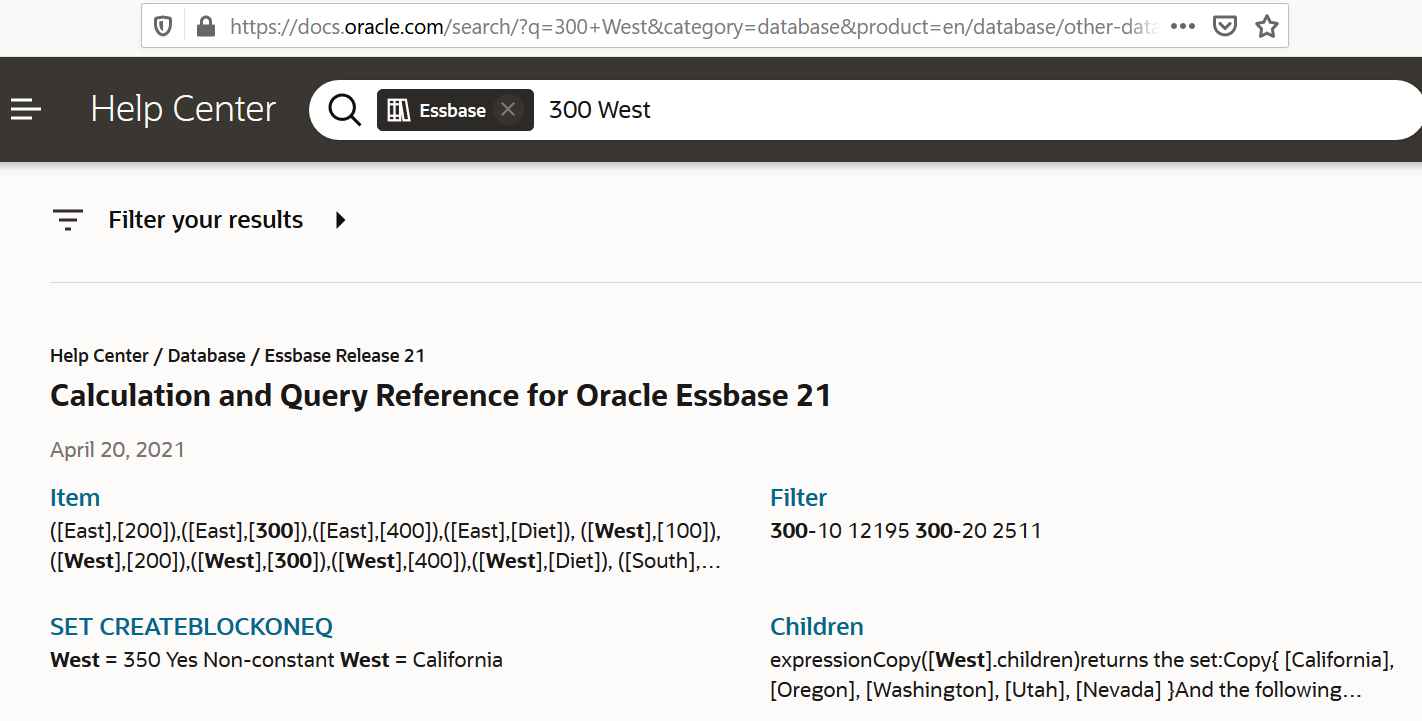Drillthrough zu einer URL ausführen
Sie können direkt von einer Zelle in Smart View einen Drillthrough zu einer URL ausführen.
Hinweis:
Sie können nur von einer einzelnen Zelle einen Drillthrough zu einer URL ausführen. Ein Drillthrough zu einer URL von mehreren Zellen wird nicht unterstützt.Drillthrough-Ziel-URLs können statisch oder dynamisch sein. Ein Beispiel für eine statische Ziel-URL ist https://docs.oracle.com.
In dynamischen Ziel-URLs werden Variablen verwendet. Alle dynamischen Ziel-URLs haben die folgende Variablenstruktur gemeinsam:
$$<dimension-name>-VALUE$$
Wenn ein Benutzer einen Drillthrough von einer Zelle ausführt, nimmt Essbase die erforderlichen Ersetzungen zum Generieren der Ziel-URL im Zusammenhang mit der ausgewählten Drillthrough-Schnittmenge vor.
Beispiel: Wenn die drillfähige Region ein Element aus der Market-Dimension enthält, sieht die Variable für den Wert aus "Market" wie folgt aus:
$$Market-VALUE$$
Wenn Sie die Drillthrough-Zelle von einer Schnittmenge mit einem Element aus der Market-Dimension auswählen, ersetzt Essbase den entsprechenden Market-Wert in der URL-Syntax. Beispiel:
East
Im folgenden Beispiel sieht die Variable für den Wert aus der Product-Dimension wie folgt aus:
$$Product-VALUE$$
Wenn Sie die Drillthrough-Zelle von einer Schnittmenge mit einem Element aus der Product-Dimension auswählen, ersetzt Essbase den entsprechenden Product-Wert in der URL-Syntax. Beispiel:
Cola
Drillthrough-Bericht zu einer URL erstellen
Definieren Sie zunächst einen neuen Drillthrough-Bericht für "Sample Basic".
- Öffnen Sie auf der Seite "Anwendungen" die Anwendung und dann den Cube.
- Wählen Sie im linken Bereich Skripte aus.
- Klicken Sie auf Drillthrough-Berichte.
- Klicken Sie auf Erstellen, und wählen Sie im Dropdown-Menü die Option URL aus.
- Geben Sie einen Namen für den Drillthrough-Bericht ein. Beispiel: URL_dt.
- Fügen Sie im Feld URL die folgende URL hinzu:
https://docs.oracle.com/search/?q=$$Product-VALUE$$+$$Market-VALUE$$&category=database&product=en/database/other-databases/Essbase
Hinweis:
Die Variablensyntax steht unmittelbar nach der Zeichenfolge "?q=" - Fügen Sie eine neue drillfähige Region hinzu:
@DESCENDANTS(Product),@CHILDREN(Market)
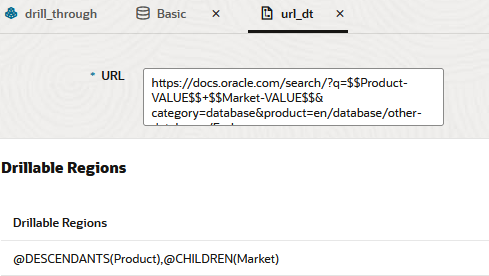
- Blenden Sie auf der Seite "Anwendungen" die Anwendung ein.
- Klicken Sie rechts neben dem Cube-Namen auf das Menü Aktionen, und wählen Sie Prüfen aus.
- Wählen Sie im Cube-Inspektor die Registerkarte Skripte aus, und klicken Sie dann auf Drillthrough-Berichte.
- Klicken Sie auf Erstellen, und wählen Sie im Dropdown-Menü die Option URL aus.
- Geben Sie einen Namen für den Drillthrough-Bericht ein. Beispiel: URL_dt.
- Fügen Sie im Feld URL die folgende URL hinzu:
https://docs.oracle.com/search/?q=$$Product-VALUE$$+$$Market-VALUE$$&category=database&product=en/database/other-databases/Essbase
Hinweis:
Die Variablensyntax steht unmittelbar nach der Zeichenfolge "?q=" - Fügen Sie eine neue drillfähige Region hinzu:
@DESCENDANTS(Product),@CHILDREN(Market)
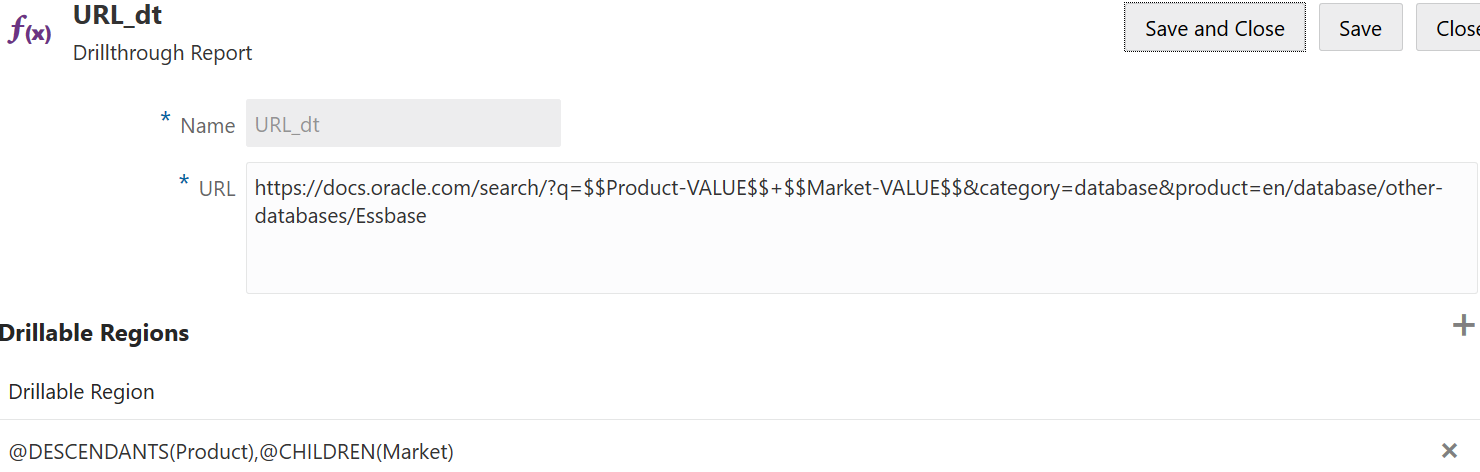
Wenn Sie in diesem Drillthrough-Bericht einen Drillthrough von einer Zellenschnittmenge für ein beliebiges Product-Generationselement in einem beliebigen untergeordneten Element der Market-Dimension ausführen, wird ein Browser gestartet, und die Essbase-Dokumentation wird nach dem Parameter durchsucht, der durch VALUE repräsentiert wird.
Melden Sie sich in Smart View beim Cube an.
In diesem Beispiel wurde ein blauer Hintergrund für die drillfähigen Regionen ausgewählt. Führen Sie einen Drillthrough zu "Actual", "Colas", "East", "Qtr1" aus.
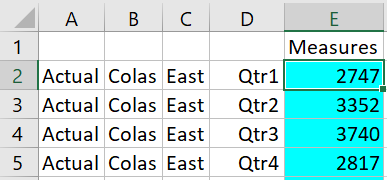
Der Browser wird gestartet, und die Essbase-Dokumentation wird mithilfe der Parameterwerte 100 und East durchsucht (zur Erinnerung: "Colas" ist der Alias für die Produktkategorie 100).
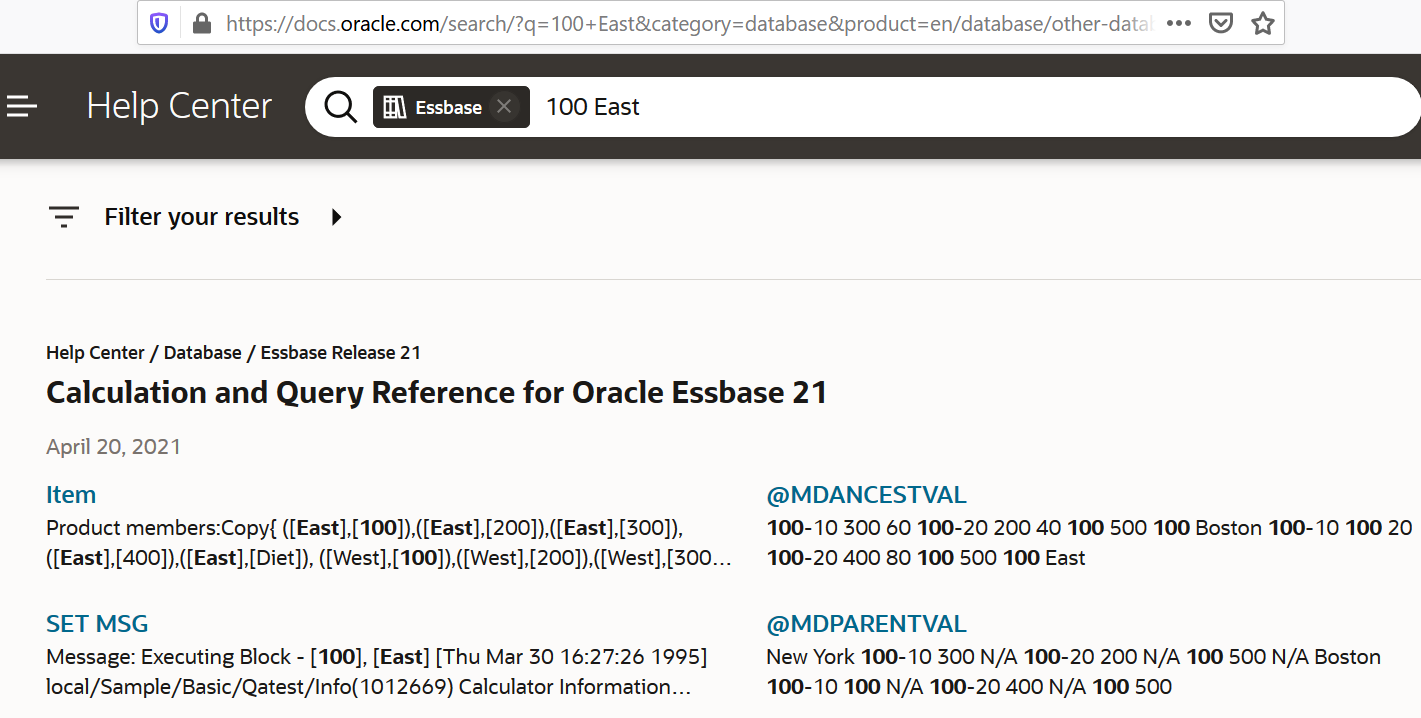
Führen Sie einen Drillthrough zu einer anderen Zelle aus. Dabei sehen Sie, wie der an die Drillthrough-URL übergebene Parameter sich je nach dem Zellenschnittmengenkontext in Smart View ändert.
Führen Sie einen Drillthrough zu "Actual", "Cream Soda", "West", "Qtr4" aus:
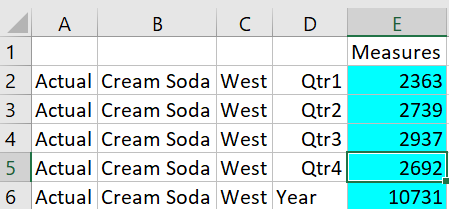
Die Essbase-Dokumentation wird jetzt nach 300 und West durchsucht: